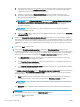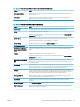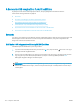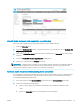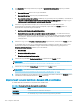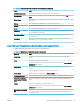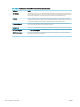HP Color LaserJet Managed MFP E77800 Series, HP LaserJet Managed MFP E72500 Series User Guide
12. Válassza ki a kívánt opciókat a Beolvasási beállítások ablakban, majd kattintson a Tovább gombra. További
információkért lásd: 6-1. táblázat: A Beolvasás SharePoint
®
felületre beolvasási beállításai, 122. oldal.
13. Válassza ki a kívánt opciókat a Fájlbeállítások ablakban, majd kattintson a Tovább gombra. További
információkért lásd: 6-2. táblázat: A Beolvasás SharePoint felületre fájlbeállításai, 123. oldal.
14. Tekintse át a beállítások összefoglalását, majd a gyorsbeállítás mentéséhez kattintson a Befejezés
gombra. A beállítások szerkesztéséhez kattintson az Előző gombra.
Fájl közvetlen beolvasása Microsoft SharePoint oldalra
Dokumentumok egy SharePoint oldalra történő közvetlen beolvasásához kövesse az alábbi lépéseket.
1. Helyezze a dokumentumot nyomtatott oldalával lefelé a lapolvasó üvegére vagy nyomtatott oldalával
felfelé a lapadagolóba, majd állítsa be a papírvezetőket a papír méretének megfelelően.
2. A nyomtató kezelőpaneljének kezdőképernyőjén nyissa meg a Beolvasás alkalmazást, majd válassza ki a
Beolvasás ikont, majd pedig a Beolvasás SharePoint® felületre lehetőséget.
MEGJEGYZÉS: Előfordulhat, hogy a funkció használatához be kell jelentkeznie a nyomtatón.
3. Egy Gyorsbeállítás kiválasztásához a Gyorsbeállítások és Alapértelmezések területen érintse meg a
Betöltés gombot. Válasszon ki egy Gyorsbeállítást, majd érintse meg a Betöltés elemet.
4. Érintse meg a Fájlnév: szövegmezőt a billentyűzet megnyitásához, majd gépelje be a fájlhoz használni
kívánt nevet a képernyőn megjelenő, vagy a zikai billentyűzet segítségével. Érintse meg az Enter gombot
.
5. Érintse meg a Beállítások lehetőséget a dokumentum beállításainak megtekintéséhez és
kongurálásához.
6. Érintse meg a képernyő jobb oldali paneljét a dokumentum előnézeti képéhez. Az előnézeti képernyőn a
képernyő jobb oldalán lévő gombok használatával módosíthatja az előnézeti beállításokat és átrendezhet,
elforgathat, behelyezhet vagy eltávolíthat lapokat.
Ezekkel a gombokkal válthat az egyoldalas nézet és a miniatűr nézet között. A miniatűr nézetben
több beállítás érhető el, mint az egyoldalas nézetben.
Ezekkel a gombokkal nagyíthatja fel vagy kicsinyítheti le a kiválasztott oldalt.
MEGJEGYZÉS: A gombok használatához egyszerre csak egy oldalt válasszon ki.
Ezzel a gombbal forgathatja el 180 fokkal az oldalt.
MEGJEGYZÉS: Ez a gomb csak miniatűr nézetben érhető el.
HUWW A Beolvasás SharePoint® felületre szolgáltatás beállítása 121